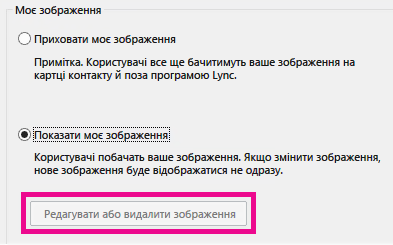У цій статті описано вікно параметрів "Моє зображення", у якому можна дізнатися, Lync яку фотографію потрібно відобразити разом із контактною інформацією.
Відображення мого зображення
Найчастіше цей параметр увімкнуто за промовчанням. Якщо поточне фото вас влаштовує, не потрібно змінювати настройки в цьому вікні.
Приховання мого зображення
Ви можете приховати своє зображення від інших Lync користувачів. Замість вашого зображення контакти бачитимуть пусте місце.
-
Щоб приховати своє зображення, натисніть кнопку Приховати моє зображення, а потім натисніть кнопку OK.
Якщо вибрати пункт Приховати моє зображення , фотографію буде видалено з Lync відображення, але це може не завадити відображенню зображення в програмах за межами Lync. Щоб видалити зображення з інших програм, зробіть ось що.
-
Натисніть кнопку Редагувати або видалити зображення.
-
На сторінці входу Microsoft 365 або у вікні SharePoint клацніть піктограму Видалити (x) або Видалити зображення.
-
Натисніть кнопку OK.
Увага!: Програма Microsoft Outlook 2013 не завжди виявляє, що ви видалили зображення. Це відома проблема, яку планується вирішити в наступному випуску. Тим часом ось які дії необхідно виконати, щоб переконатися, що зображення більше не відображатиметься у програмі Outlook:
-
У програмі Outlook 2013 на вкладці Файл виберіть пункт Параметри.
-
У вікні Параметри Outlook виберіть пункт "Контакти", а потім у розділі Стан підключення та фотографії зніміть прапорець Відображати фотографії користувачів за наявності (потрібно перезапустити програму Outlook).
-
Закрийте програму Outlook, а потім знову відкрийте її.
-
Змінення мого зображення
Якщо це дозволено політикою компанії, можна змінити своє зображення:
Використання зображення з комп’ютера або зовнішнього носія
-
У вікні Параметри мого зображення натисніть кнопку Редагувати або видалити зображення.
Примітки.:
-
Кнопка Редагувати або видалити зображення може бути неактивна (відображатися сірим кольором).
-
-
Можливі причини:
-
Над кнопкою Редагувати або видалити зображення вибрано параметрПриховати моє зображення. Виберіть параметр Показати моє зображення.
-
У вас ще немає оновлення служби Microsoft 365. Без оновлення можна змінити Lync зображення, але лише з порталу Microsoft 365. Щоб дізнатися, чи є у вас оновлення, увійдіть на портал Office 365 і погляньте на заголовок. Якщо він білий і містить терміни Домашня сторінка, Outlook та Сайт групи, у вас є Microsoft 365 перед оновленням. статтю Змінення зображення у програмі Lync, коли використовується обліковий запис неоновленої служби Office 365.
-
Якщо оновлення служби Microsoft 365 (заголовок порталу Microsoft 365 блакитний і містить терміни Outlook, Календар і Контакти), а параметр Показати моє зображення вибрано, імовірно, ваша компанія вимкнула можливість змінення зображення. Зверніться до команди технічної підтримки своєї організації, щоб перевірити або отримати докладніші відомості.
-
-
На сторінці Microsoft 365 входу введіть своє Microsoft 365 ім'я користувача та/або пароль, якщо потрібно, і натисніть кнопку Увійти.
-
Натисніть кнопку Огляд і вкажіть потрібне зображення. Підтримуються зображення будь-якого розміру й будь-якої роздільної здатності.
-
Виберіть файл і натисніть кнопку Зберегти.
Примітки.:
-
Після змінення зображення може пройти певний час, перш ніж воно оновиться.
-
Зображення Lync також відображається в інших програмах Office, у яких відображаються зображення, зокрема Outlook.
-